亲爱的电脑小迷们,你是否也和我一样,对电脑开机速度的“龟速”感到头疼呢?尤其是那些总是默默在后台“潜伏”的软件,比如Skype,虽然它是个好帮手,但开机时它那“热情洋溢”的启动画面,有时候真让人有点儿招架不住。别急,今天就来教你怎么轻松设置开机禁止启动Win10的Skype,让你的电脑开机速度飞起来!
一、任务管理器大法好
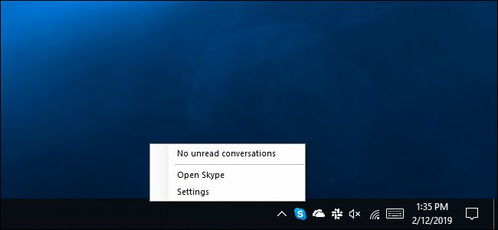
想要让Skype不再开机自启动,任务管理器可是你的得力助手哦!
1. 召唤任务管理器:在任务栏的空白处右键一点,然后选择“任务管理器”。
2. 启动项大揭秘:打开任务管理器后,点击左侧的“启动”页,这里就是所有开机自启动软件的“藏身之处”。
3. 找到Skype:在启动项列表中找到Skype的启动项,它通常会有一个图标和描述。
4. 禁用Skype:选中Skype的启动项,然后点击下方的“禁用”按钮。搞定!
二、系统配置小技巧
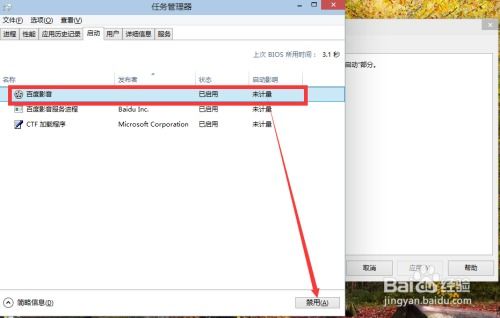
除了任务管理器,系统配置也能帮你轻松搞定开机禁止启动Skype的问题。
1. 打开运行:按下Win键+R,输入“msconfig”并回车。
2. 系统配置:在弹出的系统配置窗口中,点击“启动”页。
3. 启动管理器:点击“打开任务管理器”按钮,进入启动项管理界面。
4. 禁用Skype:和任务管理器的方法一样,找到Skype的启动项,禁用它。
三、安全软件来帮忙
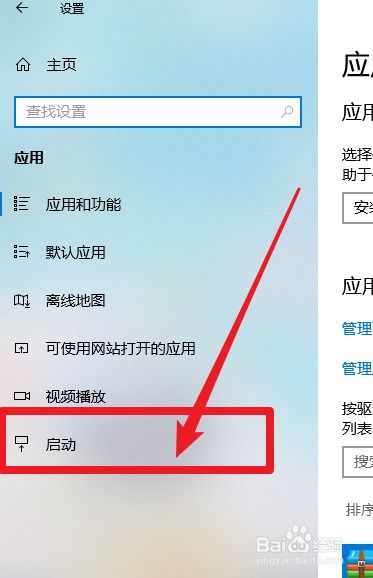
如果你不想手动操作,也可以借助一些安全软件来帮你管理开机启动项。
1. 选择安全软件:市面上有很多安全软件,比如360安全卫士、百度卫士等,它们都提供了开机启动项管理功能。
2. 禁用Skype:打开安全软件,找到开机启动项管理功能,找到Skype并禁用它。
四、小贴士:如何判断是否禁用成功
1. 重启电脑:完成以上操作后,记得重启电脑,看看Skype是否真的没有开机自启动。
2. 检查任务管理器:重启后,再次打开任务管理器,看看Skype的启动项是否还在。
3. 观察开机速度:如果开机速度明显变快,那就说明你成功了!
五、:告别开机自启动,享受飞快开机体验
通过以上方法,你就可以轻松地设置开机禁止启动Win10的Skype了。这样一来,你的电脑开机速度一定会快如闪电,让你告别等待,尽情享受电脑带来的便捷生活。记得,定期清理开机启动项,让你的电脑始终保持最佳状态哦!
